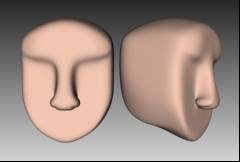Avec un clic droit sur le nom de la vue, activez edged faces.
Edit mesh
Edit mesh est un outil indispensable de 3DSMax. Je vous propose un petit
exemple de modélisation pour pour vous familiariser avec les outils importants:
Modéliser une figure animable.
Partie 1: modélisation de la
majeure partie du mesh
Partie 2: Yeux et bouche (Pas
encore disponible)
Pour commencer...
Faites vous un cube de 4 segments de coté (pour changer le nbr de cotés,
allez dans l'onglet modify ![]() )
)
Avec un clic droit sur le nom de la vue, activez edged faces.

Cliquez sur generate mapping coordinates pour pouvoir mettre facilement une texture après.
Avec un clic droit sur l'objet, choisissez Convert to | editable mesh
Vous pouvez accéder aux options de edit mesh en cliquant sur modify.
Référence
Faites une référence du carré sur lequel vous pourrez voir instantanément
voir le résultat avec meshsmooth.
Gardez shift enfoncé et faites glisser vers sur le coté. Choisissez
référence.
Cliquez sur ![]() .
.
Et dans l'onglet modifier, choisissez un niveau d'iterations de 2 ou plus (si
votre système le permets). voir le tutorial sur l'optimisation.
Il est conseillé de mettre les couleurs des lignes et de l'objet différents
pour pouvoir travailler plus facilement par la suite.
Pour ce faire, cliquez sur l'onglet display et mettez les paramètres
ci-dessous.
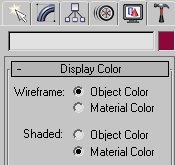
Allez dans Material editor puis mettez à
peu près une couleur peau dans ambient et diffuse.
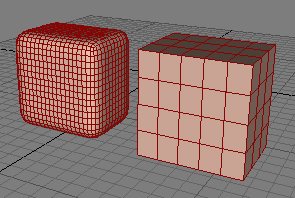
1- Modélisation d'une face primaire
Je vous conseille de consacrer une vue juste sur la reference. Par exemple si vous décidez de sacrifier Top: clic droit sur le nom de la vue, Views | perspective. Mettez aussi Smooth + higlights et edged faces.
Cliquez sur ![]() .
Tous les points de la structure deviennent bleu, vous pouvez maintenant les
bouger comme des objets.
.
Tous les points de la structure deviennent bleu, vous pouvez maintenant les
bouger comme des objets.
Il est préférable de cliquer sur Ignore Backfacing pour éviter de sélectionner des points qui ne nous intéressent pas.
1- Donner un semblant de forme humaine en tirant des points un peu partout. Voici les différentes étapes que j'ai faites:
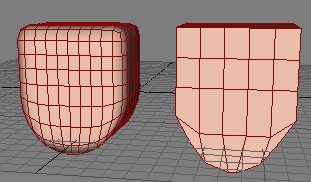
Modélisation du menton (de face). J'ai juste tiré les points de la 1ere face
vers le bas
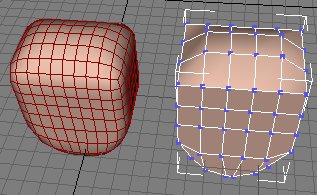
Le dessus du crâne. J'ai tiré une sélection de 8 points vers le haut.
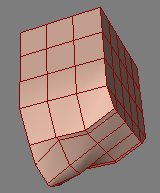
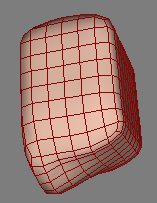
À partir d'une vue du dessous, j'ai poussé quelques points du dessous de la
tête vers le haut.
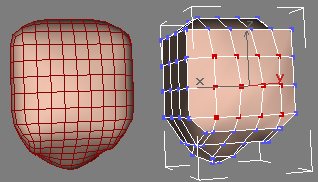
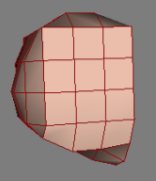
Derrière la tête: j'ai selectionné les douze points (les rouges) et je les ai tirés
vers l'arrière puis les deux points du milieu un peu plus encore.
Maintenant, il reste un peu de finition à faire (ce n'est qu'une face primaire après tout...) Arrondir un peu les coins, remonter un peu le derrière de la tête...
Et voilà.
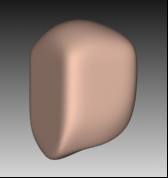
Ici la face finale avec un niveau d'itérations de 3.
2- Modélisation d'une face: menton et front
Maintenant, le nez et le front.
Encore quelques points à bouger
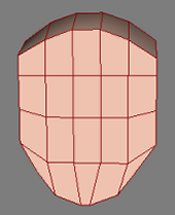
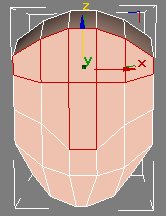
Bougez un peu les points de la face pour obtenir ceci.
Sélectionnez les faces en cliquant sur ![]() ,
en gardant CRTL enfoncé.
,
en gardant CRTL enfoncé.
Un petit peu plus bas dans Edit Geometry, cliquez sur extrude.
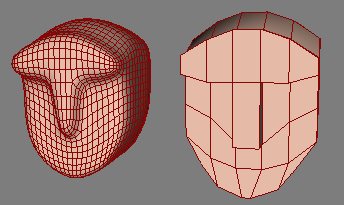
Glissez les faces vers l'avant. Le résulta est pas encore fameux mais ça va
venir...
Ne vous découragez-pas!
Les narines maintenant. Ici, il n'y a pas de face à extruder, il va donc
falloir en faire...
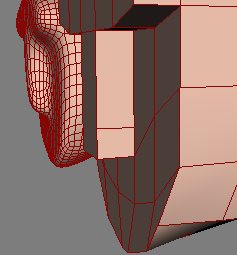
En bas de extrude, il y a un outil très pratique: Cut.
Rajout d'une face: il faut que le coté du nez soit selectionné.
Dessinez une ligne directement dessus pour créer une nouvelle face.
Faites la même chose de l'autre côté.
Extrudez les deux narines et le bout du nez.
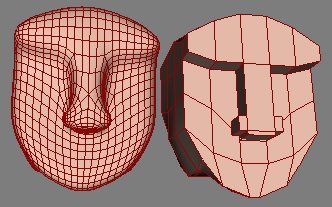
Voilà! Le nez est déjà un peu mieux quoique qu'un peu gros...
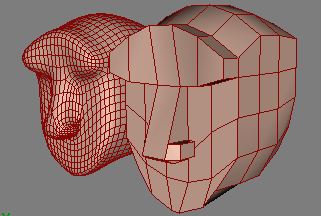
Ici, j'ai amélioré un peu l'apparence du nez pour pour un meilleur profil.
Sélectionnez la face principale du nez, tirez la vers l'avant et faites une
rotation selon Y.
Il ne reste qu'à faire du fignolage surtout au niveau du front.
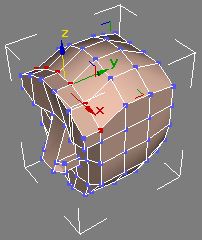
Sélectionnez les points qui causent le problème et tirez les selon l'axe des Z
Adoucissez les cotés du front et voilà! Le mesh de notre face primaire est terminé.